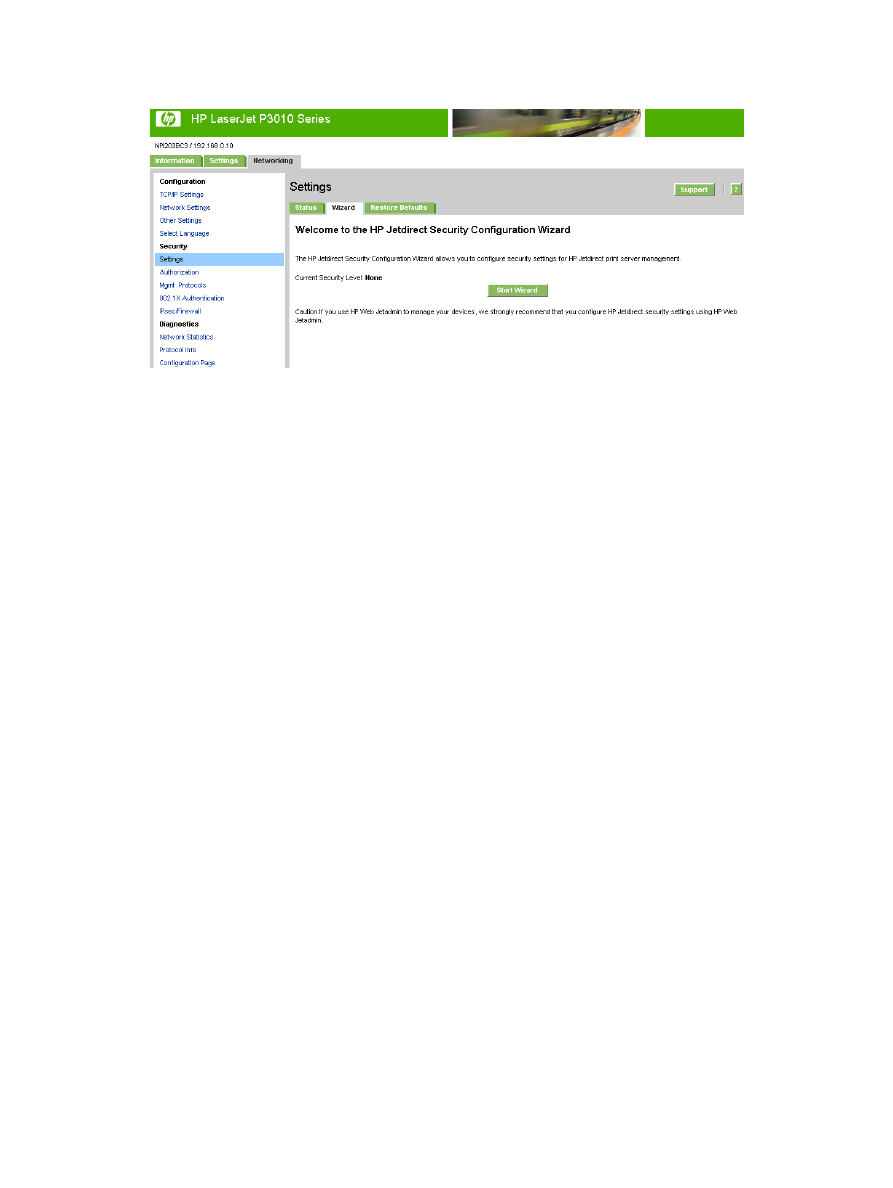
Paramètres de sécurité du périphérique
Le serveur Web intégré prend en charge deux rôles administratifs identifiés en tant que « service » et
« admin ». Ces rôles administratifs sont conçus pour répondre aux besoins des fournisseurs de services
qui louent des périphériques à leurs clients. L'utilisateur « service » (qui représente le fournisseur de
services) doit pouvoir configurer des services facturés en fonction de l'utilisation, etc. L'utilisateur
« admin » (qui représente le client) doit être autorisé à configurer le périphérique sur son réseau intranet
local, effectuer une gestion à distance, etc.
Lorsque le périphérique est livré, le mot de passe administrateur n'est pas défini, ce qui signifie que le
système n'est pas protégé. Dans ce cas, tout utilisateur du serveur Web intégré dispose
automatiquement de tous les droits administrateur tant qu'un mot de passe n'a pas été défini. Une fois
le mot de passe défini, seuls les utilisateurs « admin » et « service » ont accès à la page Paramètres
de sécurité du périphérique. Le mot de passe administrateur peut être réinitialisé (défini en tant que
valeur vide) pour supprimer de nouveau la protection du système, tout comme la configuration par
défaut.
FRWW
Sécurité
41
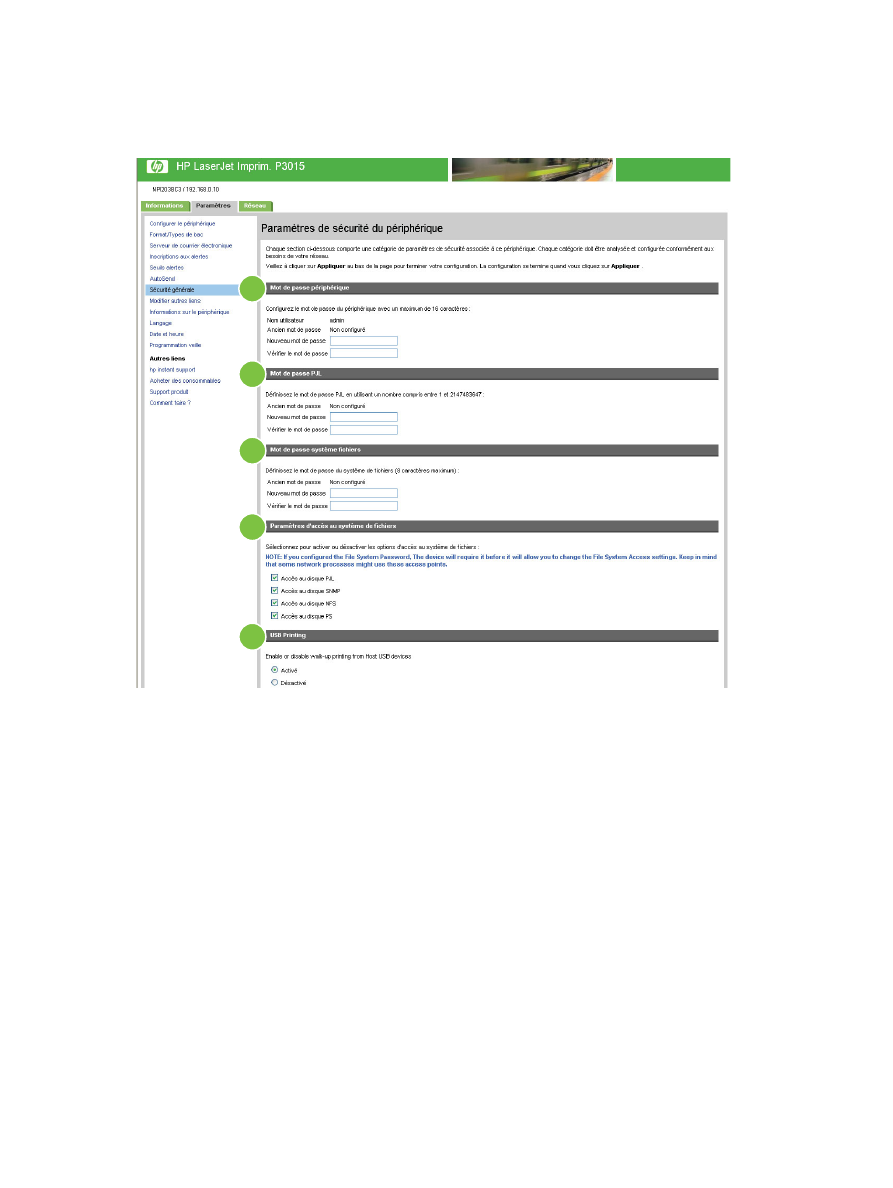
Utilisez l'écran Paramètres de sécurité du périphérique pour définir les niveaux de sécurité adéquats.
L’illustration et le tableau ci-après indiquent comment utiliser cet écran.
Figure 3-11
Ecran Paramètres de sécurité du périphérique (1 sur 2)
1
2
3
4
5
42
Chapitre 3 Configuration du produit via les écrans Paramètres
FRWW
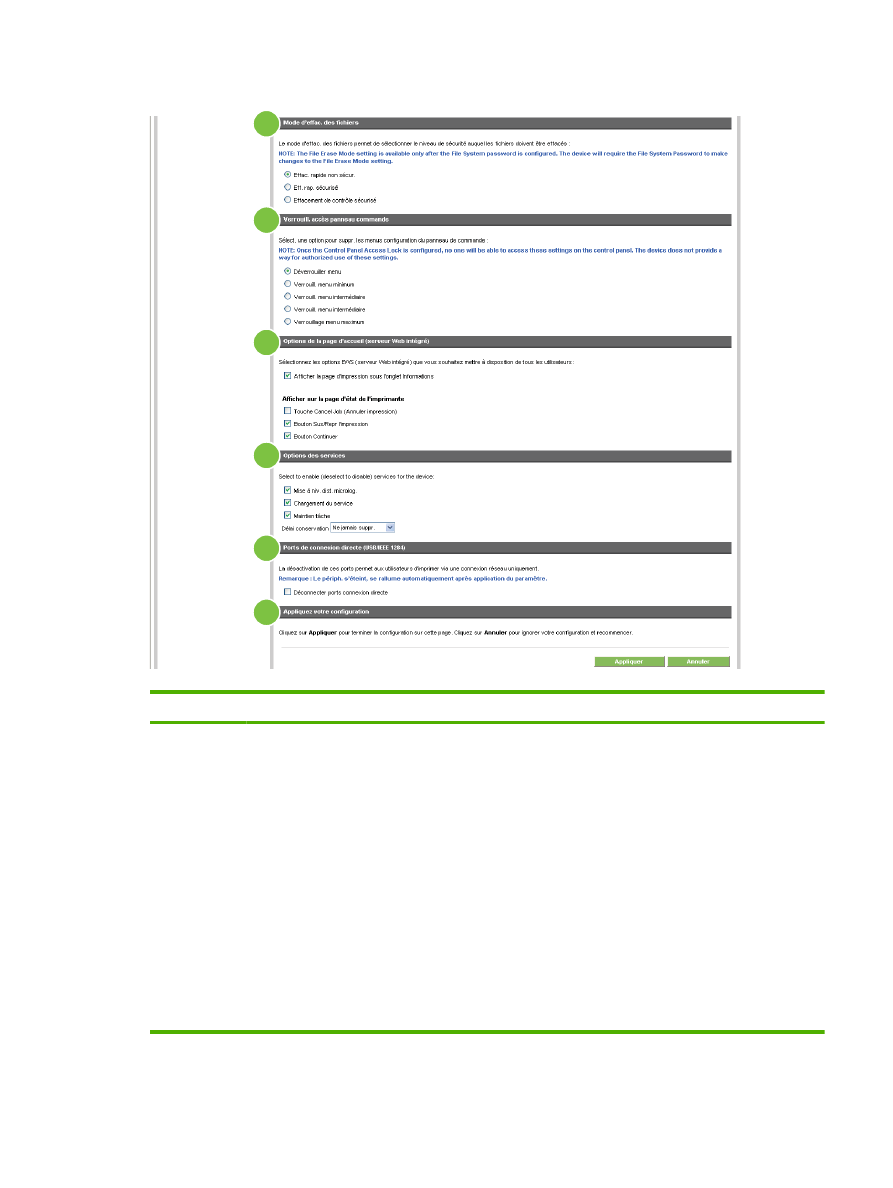
Figure 3-12
Ecran Paramètres de sécurité du périphérique (2 sur 2)
6
7
8
9
10
11
Tableau 3-7
Configurer les paramètres de sécurité
Numéro
Zone de l’écran
Informations ou possibilités offertes par la zone
1
Mot de passe
périphérique
Utilisez la section Mot de passe périphérique pour définir un mot de passe de
16 caractères maximum pour le serveur Web intégré. Cette section contient les
champs suivants :
●
Ancien mot de passe : le champ Ancien mot de passe est toujours visible. Le
mot de passe correct doit être saisi dans ce champ avant de changer ou de
désactiver le mot de passe. Si le mot de passe du périphérique n'est pas
configuré, Non configuré s'affiche dans le champ Ancien mot de passe en lieu
et place du champ de texte.
●
Nouveau mot de passe : le champ Nouveau mot de passe est toujours visible.
Saisissez un nouveau mot de passe dans ce champ pour configurer le mot de
passe ou pour modifier le mot de passe configuré (si le mot de passe correct est
renseigné dans le champ Ancien mot de passe). Le mot de passe n'est plus
configuré si les paramètres sont appliqués alors que le champ n'a pas été
renseigné.
●
Vérifier le mot de passe : le champ Vérifier le mot de passe est toujours visible.
Pour changer le mot de passe actuel, les utilisateurs doivent saisir une seconde
fois le nouveau mot de passe.
FRWW
Sécurité
43
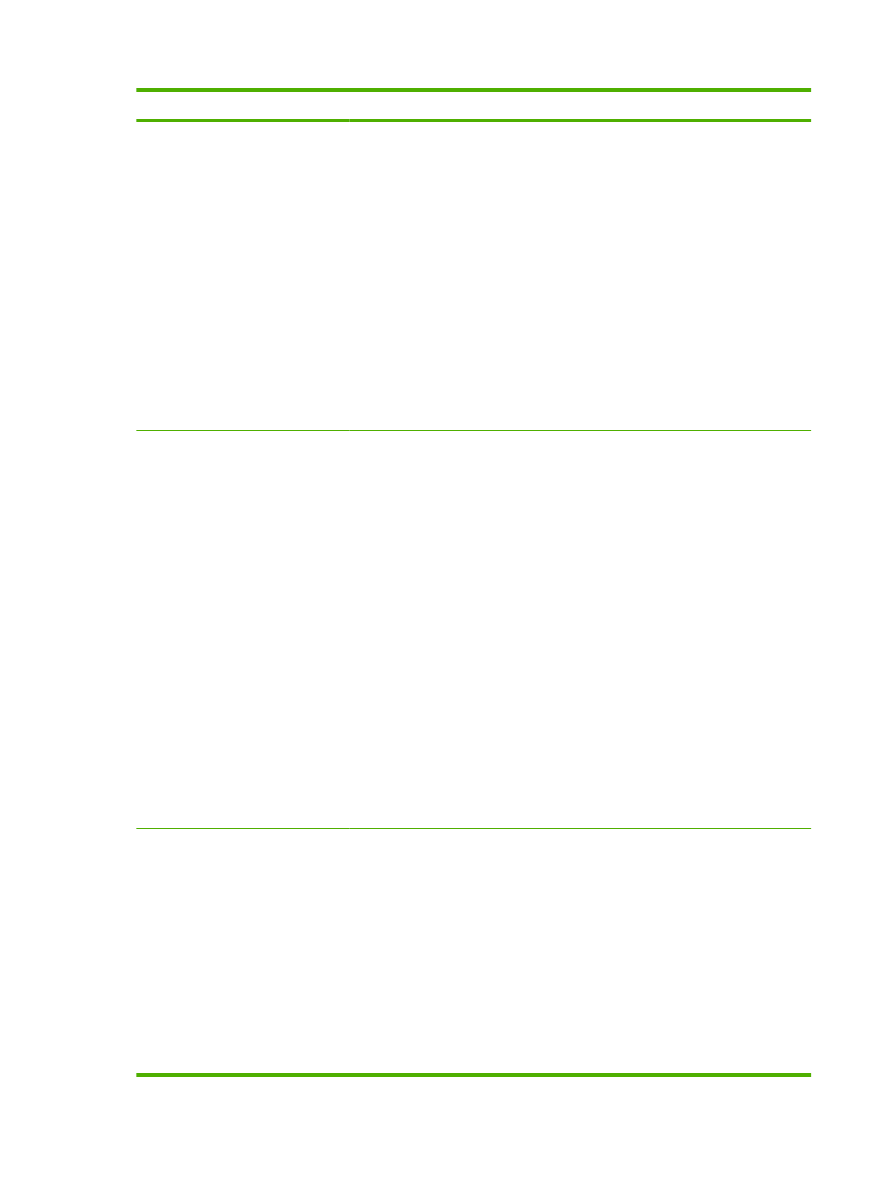
Numéro
Zone de l’écran
Informations ou possibilités offertes par la zone
2
Mot de passe PJL
Utilisez la section Mot de passe PJL pour configurer le mot de passe PJL, qui restreint
l'accès aux tâches envoyées au périphérique. Le mot de passe est un nombre compris
entre 1 et 2147483647. Cette section contient les champs suivants :
●
Ancien mot de passe : le champ Ancien mot de passe est toujours visible. Le
mot de passe correct doit être saisi dans ce champ avant de changer ou de
désactiver le mot de passe. Si le mot de passe du périphérique n'est pas
configuré, Non configuré s'affiche dans le champ Ancien mot de passe en lieu
et place du champ de texte.
●
Nouveau mot de passe : le champ Nouveau mot de passe est toujours visible.
Saisissez un nouveau mot de passe dans ce champ pour configurer le mot de
passe ou pour modifier le mot de passe configuré (si le mot de passe correct est
renseigné dans le champ Ancien mot de passe). Le mot de passe n'est plus
configuré si les paramètres sont appliqués alors que le champ n'a pas été
renseigné.
●
Vérifier le mot de passe : le champ Vérifier le mot de passe est toujours visible.
Pour changer le mot de passe actuel, les utilisateurs doivent saisir une seconde
fois le nouveau mot de passe.
3
Mot de passe
système fichiers
Utilisez les options de la section Mot de passe système fichiers pour définir le mot
de passe du système de fichiers (8 caractères maximum). Le mot de passe du système
de fichiers permet de protéger les options du système de stockage de données du
périphérique contre tout accès non autorisé. Lorsque le mot de passe du système de
fichiers est configuré, il doit être fourni pour pouvoir configurer des fonctions qui
affectent le système de stockage de données. Ces fonctions incluent le mode
d'effacement de fichiers, la fonction Effectuer un effacement sécurisé des données et
les options des Paramètres d'accès au système de fichiers. Cette section contient les
champs suivants :
●
Ancien mot de passe : le champ Ancien mot de passe est toujours visible. Le
mot de passe correct doit être saisi dans ce champ avant de changer ou de
désactiver le mot de passe. Si le mot de passe du périphérique n'est pas
configuré, Non configuré s'affiche dans le champ Ancien mot de passe en lieu
et place du champ de texte.
●
Nouveau mot de passe : le champ Nouveau mot de passe est toujours visible.
Saisissez un nouveau mot de passe dans ce champ pour configurer le mot de
passe ou pour modifier le mot de passe configuré (si le mot de passe correct est
renseigné dans le champ Ancien mot de passe). Le mot de passe n'est plus
configuré si les paramètres sont appliqués alors que le champ n'a pas été
renseigné.
●
Vérifier le mot de passe : le champ Vérifier le mot de passe est toujours visible.
Pour changer le mot de passe actuel, les utilisateurs doivent saisir une seconde
fois le nouveau mot de passe.
4
Paramètres
d'accès au
système de
fichiers
Utilisez la section Paramètres d'accès au système de fichiers pour activer ou
désactiver les différents types d'accès au disque. Cette section contient les options à
cocher suivantes :
●
Accès au disque PJL : lorsque cette option est cochée, l'accès au disque PJL
est activé
●
Accès au disque SNMP : lorsque cette option est cochée, l'accès au disque
SNMP est activé
●
Accès au disque NFS : lorsque cette option est cochée, l'accès au disque NFS
est activé
●
Accès au disque PS : lorsque cette option est cochée, l'accès au disque PS
(PostScript) est activé L'activation de l'accès au disque PS permet aux utilisateurs
d'imprimer des fichiers de type PS.
Tableau 3-7
Configurer les paramètres de sécurité (suite)
44
Chapitre 3 Configuration du produit via les écrans Paramètres
FRWW
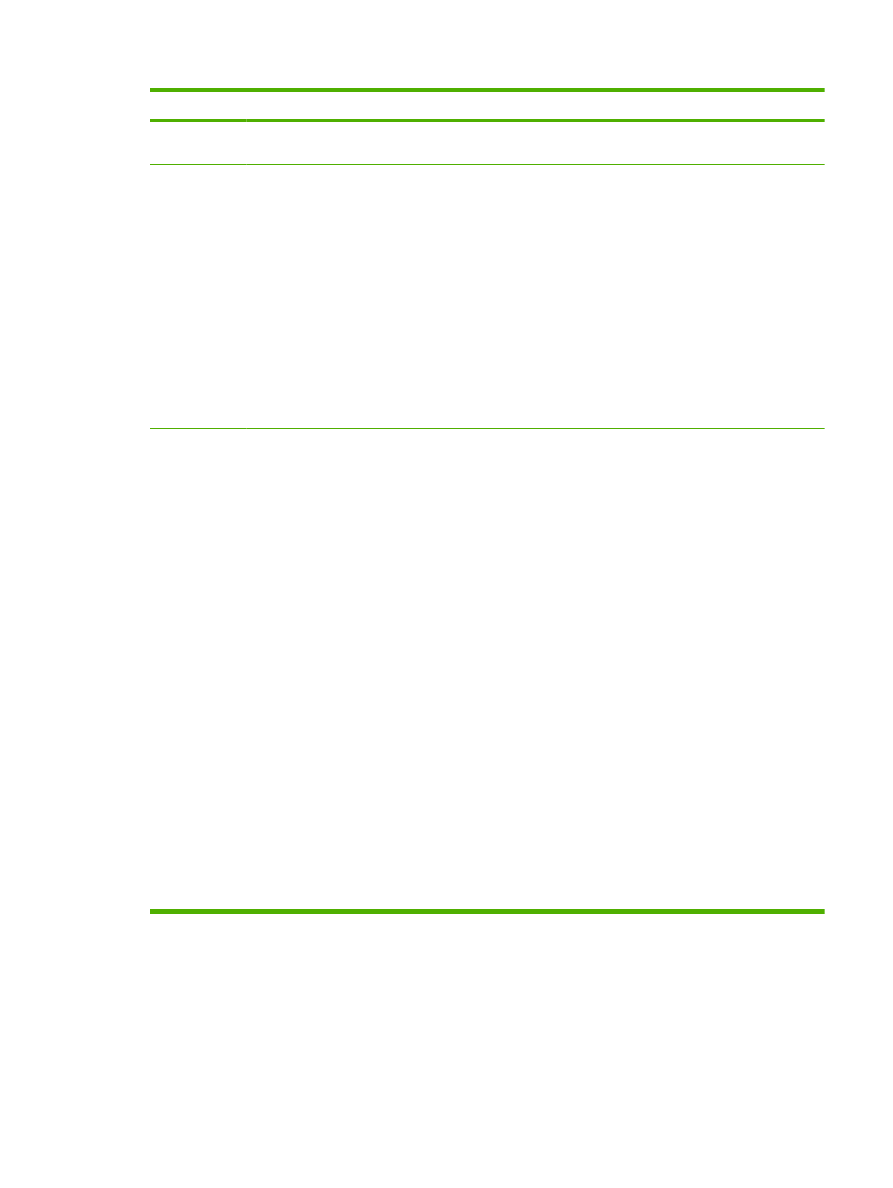
Numéro
Zone de l’écran
Informations ou possibilités offertes par la zone
5
Impression USB
Utilisez cette fonction pour activer ou désactiver les connexions directes depuis des
périphériques USB hôtes.
6
Mode d'effac. de
fichiers
Utilisez la section Mode d'effac. de fichiers pour sélectionner le mode d'effacement
du disque. Vous devez définir le mot de passe d'accès au système de fichiers pour
pouvoir sélectionner un mode. Cette section contient les options suivantes :
●
Bouton radio Effac. rapide non sécur. Sélectionnez cette option pour configurer
le périphérique en mode d'effacement rapide non sécurisé. Cette méthode, qui
efface les fichiers en supprimant leur identifiant, est la plus rapide.
●
Bouton radio Eff rap. sécurisé. Sélectionnez cette option pour configurer le
périphérique en mode d'effacement rapide sécurisé. Cette méthode, un peu plus
lente, efface les fichiers en effectuant un passage en réécriture à l'aide de
caractères aléatoires.
●
Bouton radio Effacement de contrôle sécurisé. Sélectionnez cette option pour
configurer le périphérique en mode d'effacement de contrôle sécurisé. Cette
méthode, qui efface les fichiers en effectuant trois passages en réécriture, est la
plus lente.
7
Verrouillage de
l'accès au
panneau de
commande
Utilisez la section Verrouill. accès panneau commande pour sélectionner le niveau
de verrouillage du panneau de commande. Cette section contient les options
suivantes :
●
Bouton radio Déverrouiller menu. Sélectionnez Déverrouiller menu pour
désactiver le verrouillage du panneau de commande et donner aux utilisateurs
un accès total aux menus du panneau de commande (à l'exception du menu
Service).
●
Bouton radio Verrouill. menu minimum. Sélectionnez Verrouill. menu
minimum pour configurer le verrouillage du panneau de commande sur le niveau
minimal. Cette option supprime uniquement les menus de paramètres système
qui affectent le périphérique sur le réseau.
●
Bouton radio Verrouill. menu modéré. Sélectionnez Verrouill. menu modéré
pour configurer le verrouillage du panneau de commande sur le niveau modéré.
Cette option supprime tous les menus de paramètres qui ne sont pas dédiés à
des tâches spécifiques.
●
Bouton radio Verrouill. menu intermédiaire. Sélectionnez Verrouill. menu
intermédiaire pour configurer le verrouillage du panneau de commande sur le
niveau intermédiaire. Cette option supprime le menu de gestion du papier et tous
les menus de paramètres qui ne sont pas dédiés à des tâches spécifiques.
●
Bouton radio Verrouill. menu maximum. Sélectionnez Verrouill. menu
maximum pour configurer le verrouillage du panneau de commande sur le niveau
intermédiaire. Cette option supprime tous les menus de paramètres de
configuration.
Une fois le verrouillage de l'accès au panneau de commande configuré, personne ne
peut accéder à ces paramètres sur le panneau de commande. Le périphérique ne
permet pas une utilisation autorisée de ces paramètres.
Tableau 3-7
Configurer les paramètres de sécurité (suite)
FRWW
Sécurité
45
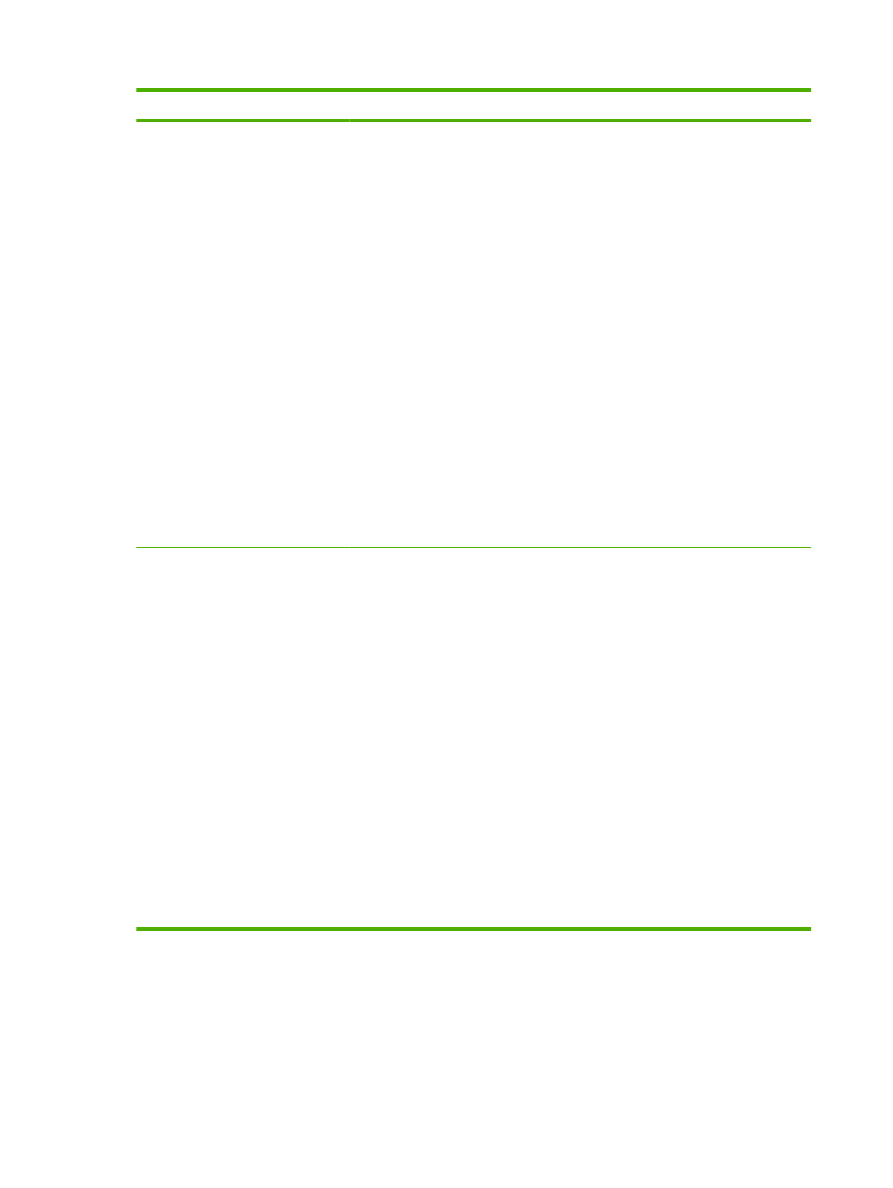
Numéro
Zone de l’écran
Informations ou possibilités offertes par la zone
8
Options du
serveur Web
intégré
Utilisez la section Options du serveur Web intégré pour sélectionner les options à
activer/désactiver sur la page Web du serveur Web intégré. Cette section contient les
options suivantes :
●
Case à cocher Afficher la page d'impression sous l'onglet Informations.
Cochez cette case pour activer la fonction Impression de la page sur le
serveur Web intégré. L'option Impression de la page donne aux utilisateurs la
possibilité d'imprimer via le serveur Web intégré.
●
Case à cocher Afficher la page Journal des tâches d’utilisation de la couleur
sous l’onglet Informations. Cochez cette case pour afficher la page Journal des
tâches d'utilisation de la couleur sous l'onglet Informations. Cette option est
disponible uniquement sur les produits permettant une impression couleur.
●
Case à cocher Touche Cancel Job (Annuler impression). Cochez cette case
pour activer le bouton Annuler sur la page Web du serveur Web intégré. La
désactivation de cette option empêche les utilisateurs d'interférer avec
l'annulation de tâches sur le périphérique.
●
Case à cocher Bouton Sus/Repr l'impression. Cochez cette case pour activer
le bouton Sus/Repr l'impression sur la page Web du serveur Web intégré. La
désactivation de cette option empêche les utilisateurs d'interférer avec la mise
en pause/la reprise de tâches sur le périphérique.
●
Case à cocher Bouton Continuer. Cochez cette case pour activer le bouton
Continuer sur la page Web du serveur Web intégré. La désactivation de cette
option empêche les utilisateurs d'interférer avec la continuation de tâches sur le
périphérique.
9
Options des
services
Utilisez la section Options des services pour activer/désactiver les services ayant un
impact sur la sécurité de votre choix. Cette section contient les options suivantes :
●
Case à cocher Mise à niveau à distance du micrologiciel. Sélectionnez Mise
à niveau à distance du micrologiciel pour permettre au périphérique d'accepter
les mises à niveau à distance.
●
Case à cocher Chargement du service. Sélectionnez Chargement du
service pour permettre l'installation de services tiers. Nombre de ces applications
offrent de nouvelles fonctionnalités, telles que l'archivage.
●
Case à cocher Maintien tâches. Sélectionnez Maintien tâches pour permettre
l'enregistrement des tâches d'impression sur le périphérique sous forme de
tâches stockées. Cette fonction offre des options de rétention de tâche telles que
la confidentialité et la suspension des tâches. Les utilisateurs pourront ainsi
s'assurer d'être présents pendant l'impression pour garantir la confidentialité des
documents imprimés.
●
Délai conservation tâche - Liste déroulante qui contient les options Ne jamais
supprimer, 1 heure, 4 heures, 1 jour et 1 semaine. Cette option n'est disponible
que lorsque la rétention de tâches est activée. La tâche est conservée pendant
le délai spécifié, au terme duquel elle est supprimée par le périphérique. Il est
recommandé de sélectionner une valeur qui laisse le temps aux utilisateurs de
se déplacer jusqu'au périphérique pour imprimer une tâche ou qui garantisse
l'impression des tâches qui sont placées dans la file d'attente.
Tableau 3-7
Configurer les paramètres de sécurité (suite)
46
Chapitre 3 Configuration du produit via les écrans Paramètres
FRWW
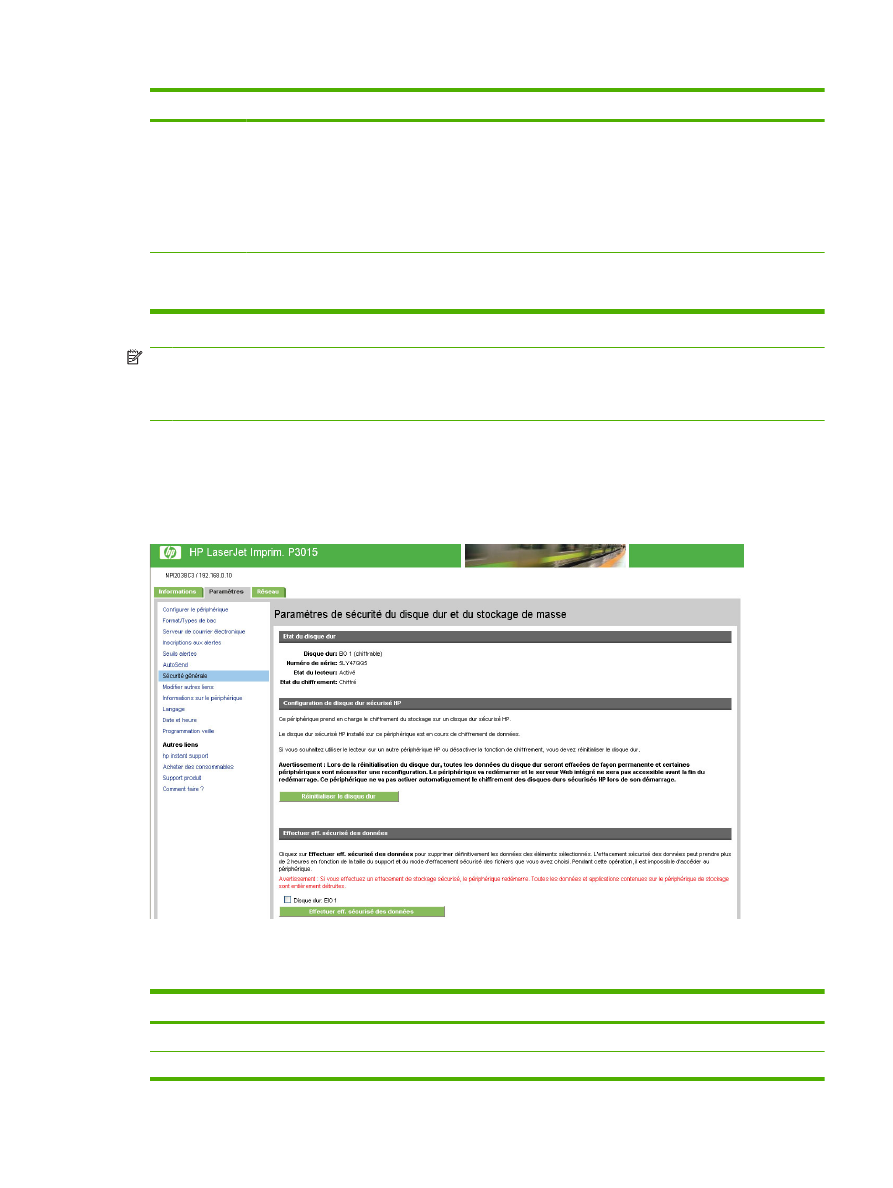
Numéro
Zone de l’écran
Informations ou possibilités offertes par la zone
10
Ports de
connexion directe
(USB/IEEE 1284)
Utilisez la section Ports de connexion directe (USB/IEEE 1284) pour activer/
désactiver les ports de connexion directe. Lorsque les ports sont désactivés,
l'impression est possible uniquement via une connexion réseau. Cette section contient
les options suivantes :
●
Déconnecter ports connexion directe - case à cocher. Sélectionnez
Déconnecter ports connexion directe pour désactiver les ports de connexion
directe.
11
Appliquez votre
configuration
Cliquez sur Appliquer pour configurer les nouveaux paramètres. La page Sécurité
s'ouvre, indiquant le nouveau statut des configurations. Cliquez sur le bouton
Annuler pour annuler les paramètres qui ont été définis.
REMARQUE :
Une section Mot de passe de maintenance est visible lorsque l'utilisateur se connecte
en tant que « service ». La section Mot de passe de maintenance contient les champs Ancien mot
de passe, Nouveau mot de passe et Vérifier le mot de passe. Le mot de passe de maintenance doit
comprendre 16 caractères maximum.